پلاگین Camera Raw ابزاری حرفهای برای کار با عکس ها و تصاویر خام در فتوشاپ است.اکنون چگونگی دانلود ، نصب و استفاده از افزونه کمرا راو Photoshop را میآموزیم.
در یکی از مطالب پیشین به طور مفصل درباره مزیتهای استفاده از فرمت RAW در عکاسی صحبت کردیم، به همین دلیل از ذکر مجدد آنها در این مطلب خودداری خواهیم کرد. هدف در اینجا یادگیری نصب و استفاده از یک پلاگین بسیار حرفهای در فتوشاپ به منظور کار با تصاویر دارای این فرمت است؛ اگر عکاسی با فرمت خام به یک عادت برایتان تبدیل شده است، دانلود و نصب پلاگین Camera Raw را هرگز پشت گوش نیندازید!
به طور خلاصه، اگر به جای هر یک از فرمتهای متداول فایلهای تصویری نظیر PNG و JPEG، گزینه RAW را داخل تنظیمات دوربین انتخاب کنید، گجت دیگر پردازشی بر اساس الگوریتمهای این فرمتها روی عکس انجام نخواهد داد، به همین دلیل تصویر نهایی را خام یا همان RAW خطاب میکنند. به عبارتی دوربین عکاسی، بعد از دریافت داده از سنسور دیگر پردازش و ویرایشی روی آنها انجام نخواهد داد. مزیت این کار، باز بودن دست عکاس به منظور ویرایش کامل تصویر بعد از ثبت آن از طریق ابزارهایی همچون پلاگین Camera Raw است. اگر با این سبک تصویربرداری آشنایی نداشته و برای استفاده از آن قانع نشدهاید، پیشنهاد میکنیم حتما مطلب فرمت RAW که لینک آن در دومین پاراگراف مطلب قرار گرفته است را مطالعه کنید.
آشنایی با پلاگین Camera Raw
پلاگین های فتوشاپ به افزایش قابلیتهای این نرم افزار قدرتمند ویرایش فایلهای تصویری کمک میکنند. Photoshop به صورت پیشفرض فاقد یک سری ابزار است یا آنها را در سطحی ابتدایی در اختیار کاربر قرار میدهد. به همین دلیل برای بالا بردن تواناییها به منظور سر و کله زدن با عکسها دست به دامن افزونهها میشویم! یکی از پرکاربردترینها در بین آنها پلاگین Camera Raw محسوب میشود.
کمرا راو با وجود توسعه در قالب یک افزونه برای ادوبی فتوشاپ، ادوبی بریج و ادوبی افترافکت، یک نرم افزار جامع است. به لطف استفاده از آن، سه برنامه نام برده قادر به بارگذاری و کار با تصاویر دارای فرمت RAW خواهند شد. البته این اپلیکیشن افزودنی به Photoshop لزوما برای کار با عکسهای خام نبوده و حین ویرایش فایلهای JPEG و TIFF نیز کاربرد دارد.
بیشتر بخوانید: مقایسه تفاوت فرمت JPG و JPEG
پلاگین Camera Raw از عکسهایی متشکل از ۶۵۰۰۰ پیکسل در طول و عرض، تا سقف ۵۱۲ مگاپیکسل، پشتیبانی میکند. به محض باز کردن فایلهای با ترکیب رنگ CMYK در آن، به RGB تبدیل خواهند شد. همانطور که در مطلب بررسی جامع فرمت خام به آن اشاره کردیم، RAW یک اصطلاح بوده و یک پسوند فایل نیست، به همین دلیل هر سازنده دوربین، فایلهای خام را با پسوندی متفاوت ثبت میکند. به عنوان مثال پسوند فایلهای عکس خام گرفته شده با دوربینهای کانن و نیکون به ترتیب CR2 و NEF است. برای اطمینان از پشتیبانی افزونه کمرا راو از پسوند فایل ثبت شده توسط دوربین خود، میتوانید به آدرس helpx.adobe.com/camera-raw/using/supported-cameras مراجعه کنید.
دانلود و نصب افزونه کمرا راو
- روی لینک Camera Raw 12.2.1 win برای ویندوز و لینک Camera Raw 12.2.1 mac برای مک کلیک کرده و آخرین نسخه این افزونه را از وب سایت Adobe دانلود کنید.
- همه اپلیکیشنهای مربوط به شرکت ادوبی را قبل از نصب پلاگین Camera Raw ببندید.
- روی فایل دانلود شده با پسوند exe کلیک کرده و آن را عادی، شبیه به سایر نرم افزارها، نصب کنید.
استفاده از پلاگین Camera Raw
اکنون کافی است خیلی عادی یک تصویر با پسوند خام را باز کنید. این فایل به صورت خودکار داخل افزونه Camera Raw اجرا خواهد شد.
روش دیگر، انتخاب گزینه File > Open As و سپس کلیک روی Camera RAW از فهرست است. این کار سبب میشود در یک فولدر حاوی فایلهایی با پسوندهای مختلف، عکسهای خامی که توسط این افزونه فتوشاپ پشتیبانی میشوند به منظور انتخاب باقی بمانند.
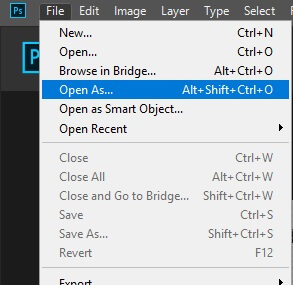
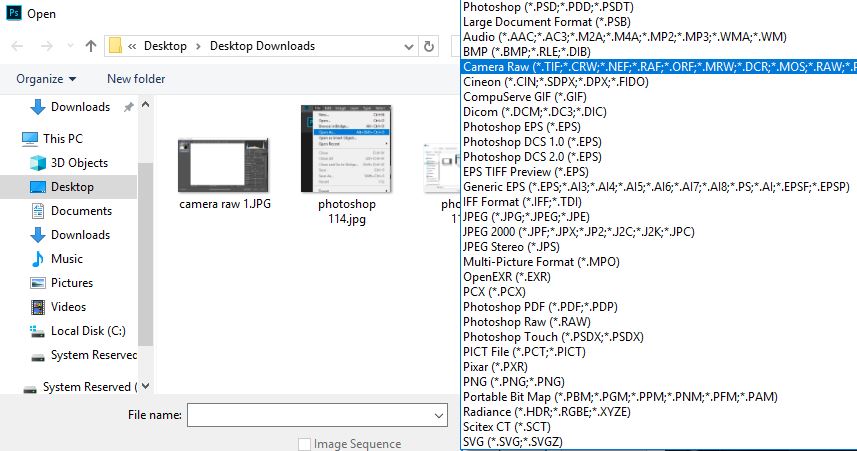
بعد از این که همه ویرایشهای ضروری نظیر تنظیم روشنایی و کنتراست را انجام دادید، با بستن کمرا راو، عکس داخل فتوشاپ باز خواهد شد تا بتوانید ویرایشهای متداول را با استفاده از این نرم افزار روی آن انجام بدهید.
رفع مشکل فریز شدن کمرا راو
یکی از مشکلات متداول حین استفاده از این پلاگین بسیار کاربرد، فریز شدن آن است، به طوری که افزونه، همراه خود نرم افزار فتوشاپ، فریز شده و مجبور به بستن آن از طریق Task Manager ویندوز خواهید بود. برای رفع مشکل به مسیر Edit > Preferences > Camera RAW بروید.
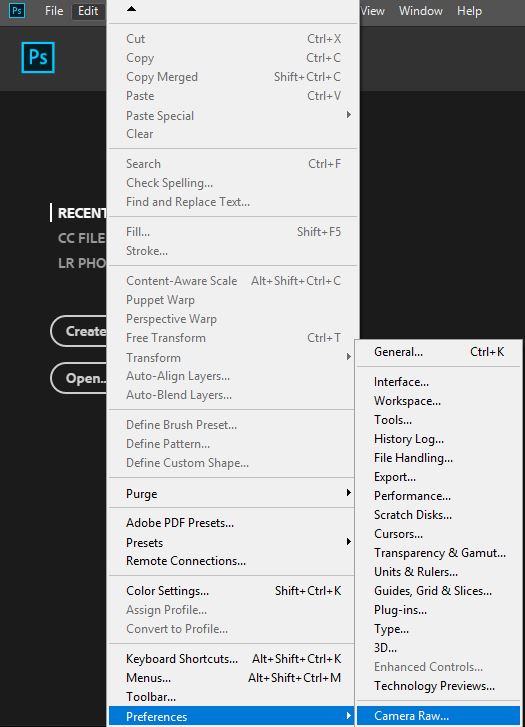
سپس وارد تب Performance شده و گزینه Use Graphics Processor را روی Off قرار بدهید.
یکی دیگر از بهترین روشهای ویرایش فایلهای تصویری گرفته شده به صورت خام و بدون پسپردازش، استفاده از نرم افزار Adobe Light Room است. برخلاف فتوشاپ، به منظور کار با عکسهای RAW در آن نیازی به نصب پلاگین نبوده و به صورت پیشفرض از آنها پشتیبانی میکند. با مطالعه مطلب مقایسه فتوشاپ و لایت روم بهتر قادر به تصمیمگیری خواهید بود.
منبع: adobe


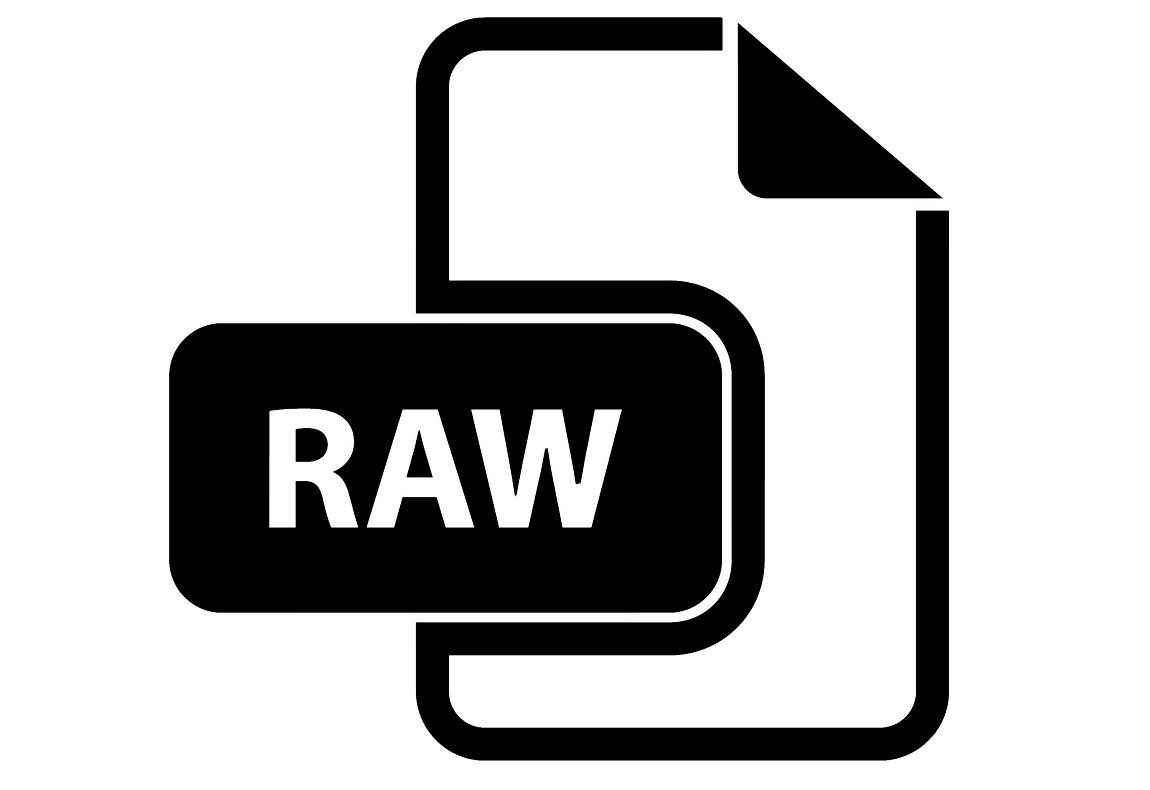
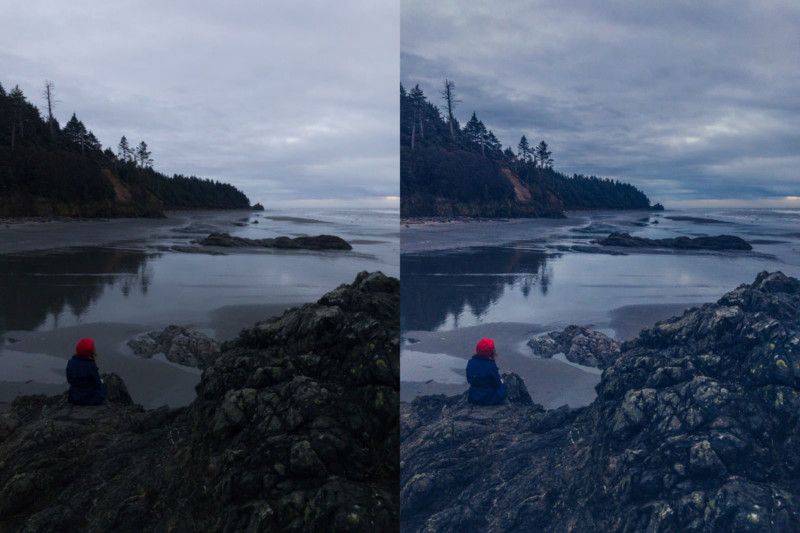
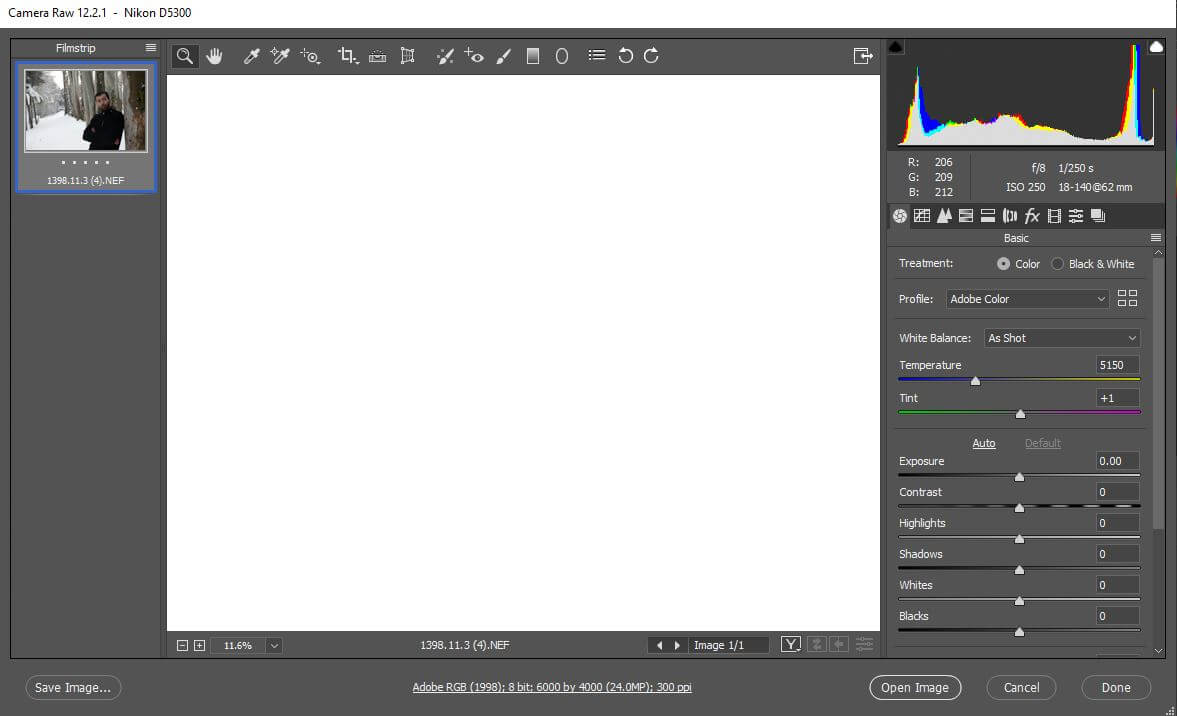
نظری دهید